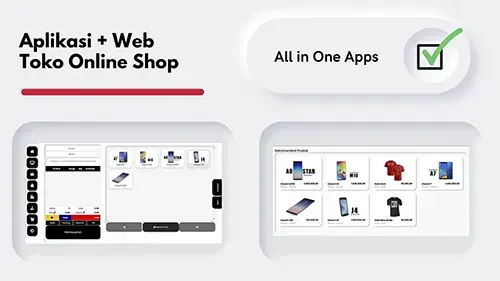10 Dec 2019
Installation And Run Multiport XAMPP - menjalankan banyak xampp pada 1 pc
Installation And Run Multiport XAMPP - menjalankan banyak xampp pada 1 pc
How to... installation and run multi xampp in windows pc ?? problem solved !!
Bagaimana sih cara instalasi banyak xampp pada one dekstop pc komputer kamu..
yap kita ketahui xampp banyak versi mulai dari kebutuhan mysql hingga mysqli, khusus program dan dbase lama kita yang makai databased mysql lama maka kita butuhkan adalah xampp versi jadul, nah sekarang ini kan kita musti upgrade ke versi terbaru xampp agar program dan web develope kita bisa berkembang dan update terbaru dong biar keren,..
Awalnya sih makai 2 pc atau dengan laptop jadi satu makai xampp baru dan satu lagi makai xampp lama. hm... ribet juga sih ya... kalau kita mau develope biar cepet bin mobile maka muncul deh ide gimana cara installasi dan menjalankan banyak version xampp pada satu pc.
Cara nya cukup mudah aja sih gaes.. siapkan kopi... mari kita sruput dikit .
Oke langkah awal kita install all xampp version yang kamu butuhkan, tapi ingat pada saat installasi xampp pastikan folder setiap version kamu berbeda beda ya... pada contoh ini kita gunaain xampp versi jadul dengan menggunakan port utama yaitu port mysql 3306 dan apache standard bawaan nya 80 aja deh, lanjut.... kita installasi xampp versi terbaru misalnya.. langsung aja lakukan installasi dengan folder xampp1 misalnya.. lakukan sampai selesai ya.. dan lakukan instalasi versi lain nya sesuai kebutuhan kamu.. nanti nya kita akan ngerubah port mysql dan apache doang sih supaya tidak bentrok pada saat kita jalankan bersamaan.setelah proses instal multi xampp atau banyak xampp selesai kini saatnya kita oprek dan pindah port nya dulu,agar saat start multi xampp berjalan lancar. baik lah ada baiknya kita berdoa dulu... lanjuttt.......... sruput kopi dikit...
Bukan control panel masing masing xampp version kamu, dan klik pada config dahulu disini nanti kita akan lakukan memindah dan mengganti port saja, klik config dan klik pada masing masing config kemudian lakukan pemindahan port penggantian port apache dan mysql misal nya untuk apache httpd.conf cari kode berikut ini..
Listen 12.34.56.78:80 ganti dengan Listen 12.34.56.78:7777
Listen 80 ganti dengan Listen 7777
atau kamu bisa ganti sesuai dengan selera nomor favorit kamu, inget nomor favorit bukan togel ya gaes...
dan lakukan lagi penggantian port pada masing masing setting kamu bisa lihat video tutorial nya kok, ada lengkap disitu.. tinggal klik pada config dan lakukan editing masing masing port, setelah selesai edit jangan lupa klik ctrl + S untuk menyimpan konfigurasi kamu ya. lanjut........ matikan xampp dan exit keluar dulu kemudian buka lagi atau istilah keren nya restart xampp control panel kamu.
Setelah kebuka jalankan dengan klik start pada masing masing xampp version kamu, dan lihat lah apa yang terjadi niscaya kamu bercahaya... dan pastinya xampp akan berjalan sesuai dengan port yang kamu setting (cek video tutorial untuk info detail nya.).
Nah kini kamu gampang deh untuk installasi berbagai kebutuhan dan pembuatan databased sesuai dengan PHP version mysql mysqli version yang sesuai dengan control panel xampp kamu.
Moga artikel Installation And Run Multiport XAMPP - menjalankan banyak xampp pada 1 pc ini bermanfaat ya gaess..
masih seputar Xampp dan kawan kawan nya...
+ Cara menjalankan Auto start xampp di windows
+ Cara instalasi Xampp Portable via USB Flashdisk
+ Cara mengatasi iReport Cant Open in Windows
+ Cara mengganti port dan menjalankan banyak xampp
+ Cara import database mysql yang besar dengan BIGDUMP
Free Download Untuk kamu nih...
+ Software kasir gratis free donwload mudah digunakan dengan barcode system.
+ Program kasir gratis free donwload keren dengan touchscreen system.
jangan lupa untuk kebutuhan mesin kasir point of sale beli nya dikita ya gaess..
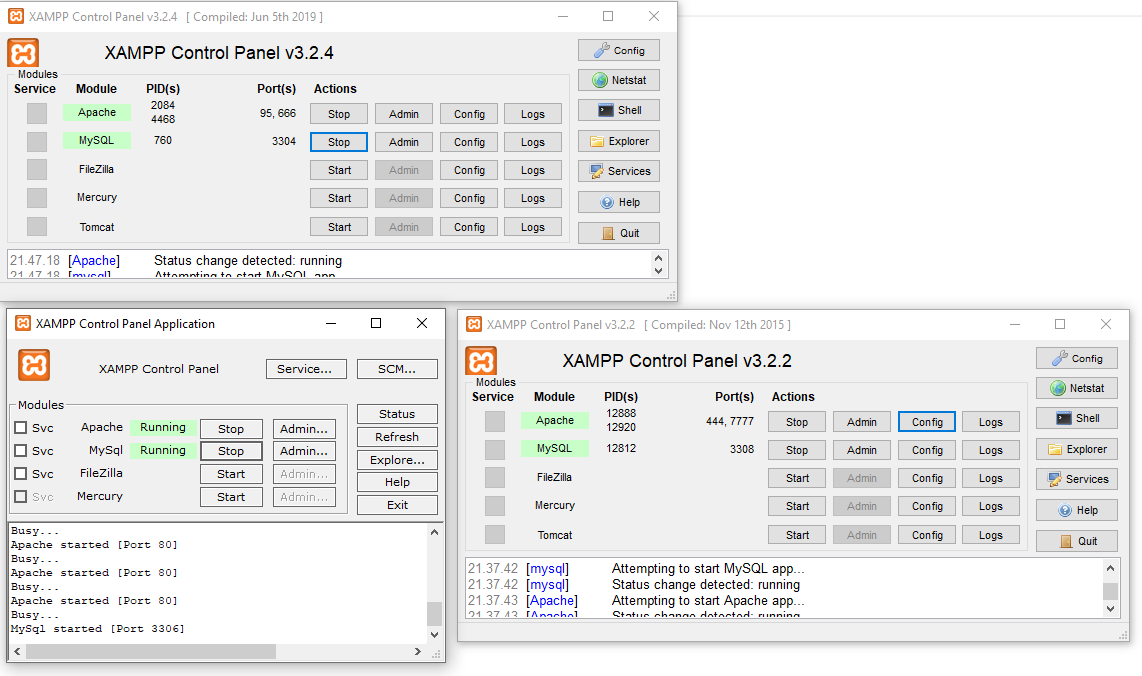
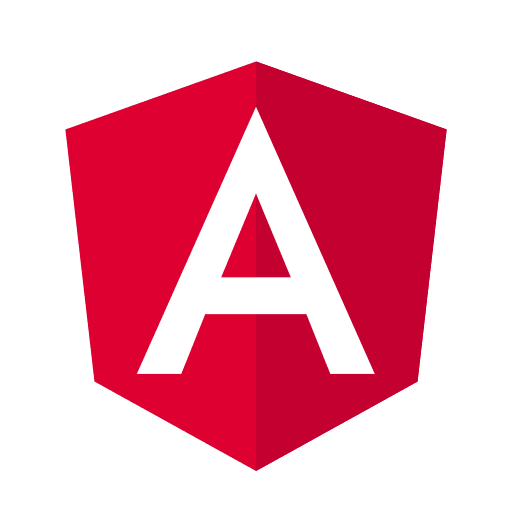 How to fix deploy angular on netlify
How to fix deploy angular on netlify Install add bootstrap to next js
Install add bootstrap to next js Blazor peforma mu gak bahaya ta??
Blazor peforma mu gak bahaya ta??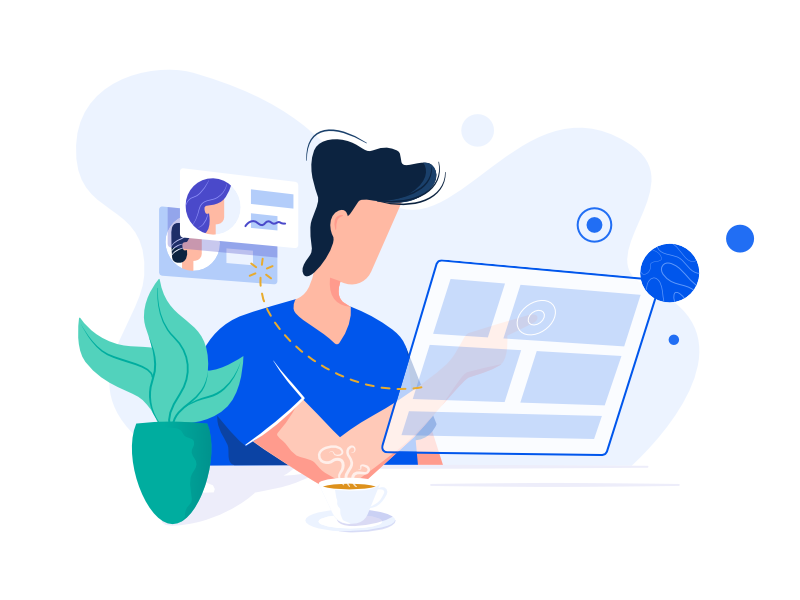 Cara agar iframe bootstrap jadul lama menjadi responsive.
Cara agar iframe bootstrap jadul lama menjadi responsive.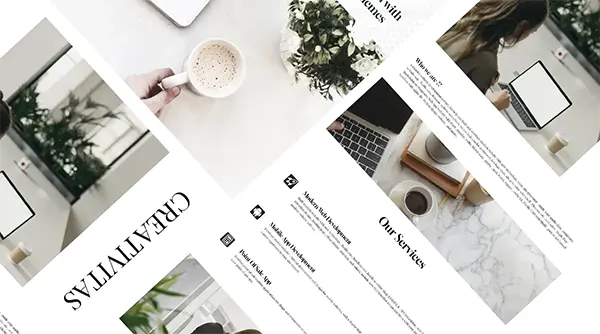 Mengatasi building development bundle error.
Mengatasi building development bundle error.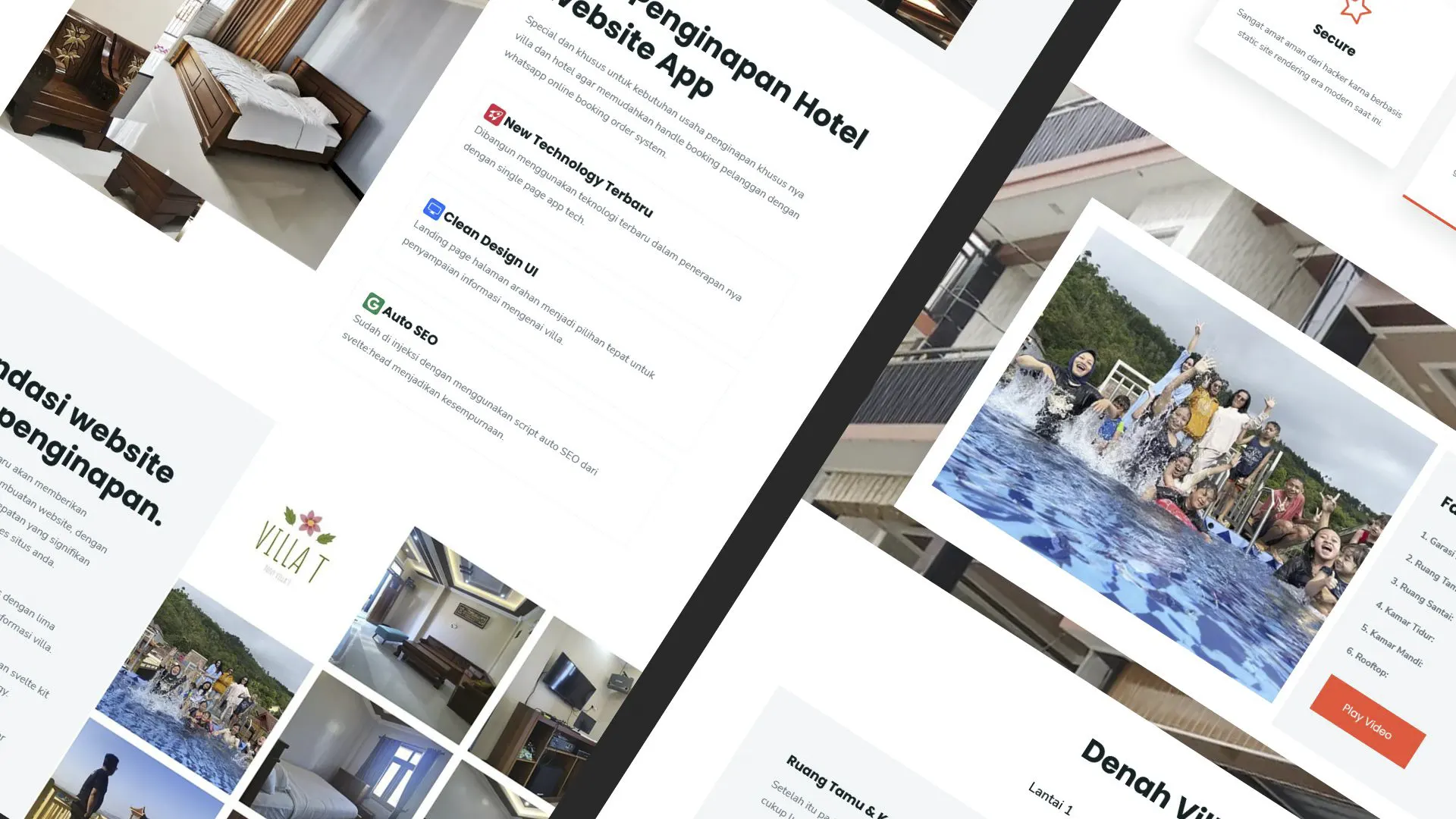 Web Modern Built time yang Horor banget !!
Web Modern Built time yang Horor banget !! Rent Car CMS free download full source code
Rent Car CMS free download full source code Why my pico website is display blank white ??
Why my pico website is display blank white ?? Mengetahui Status Sitemap pada Google Search Console
Mengetahui Status Sitemap pada Google Search Console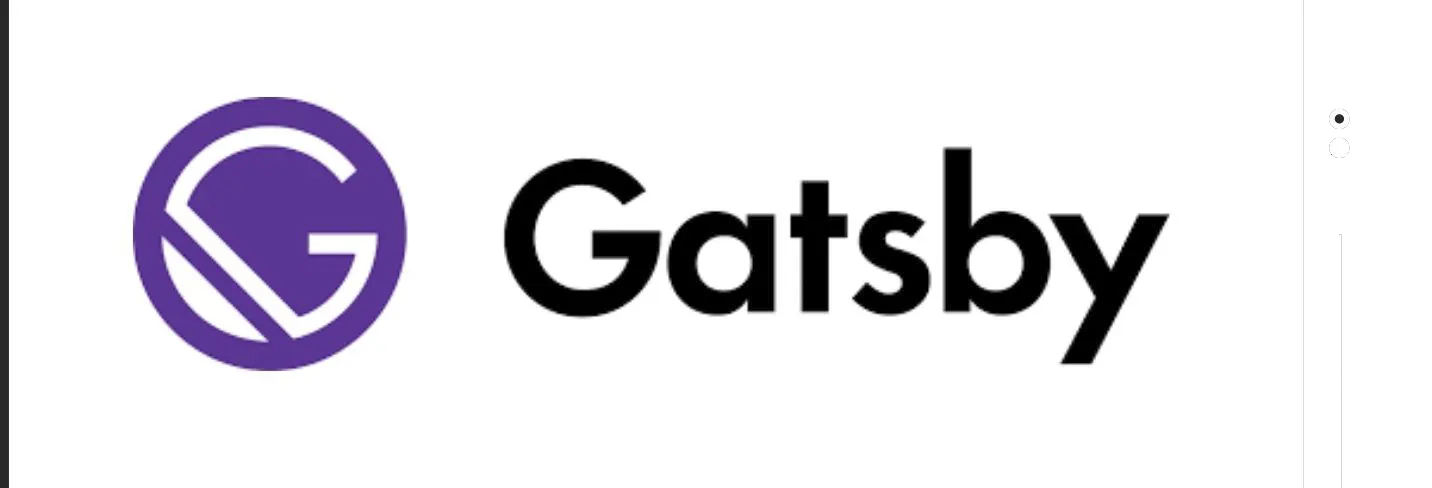 Cara melakukan update gatsby cepat dan mudah
Cara melakukan update gatsby cepat dan mudah Error digital envelope
Error digital envelope Error svelte adapater build
Error svelte adapater build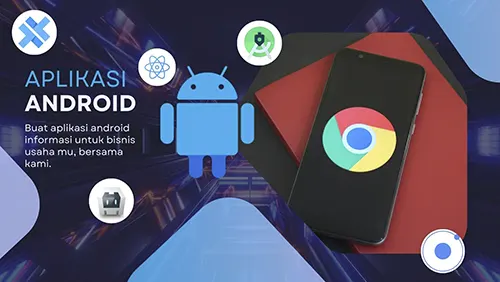

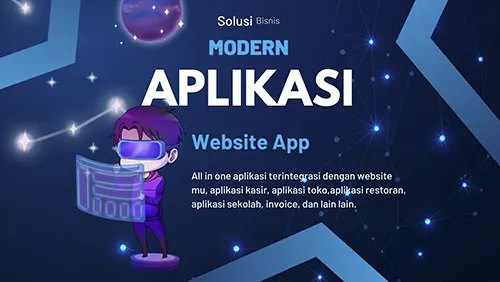

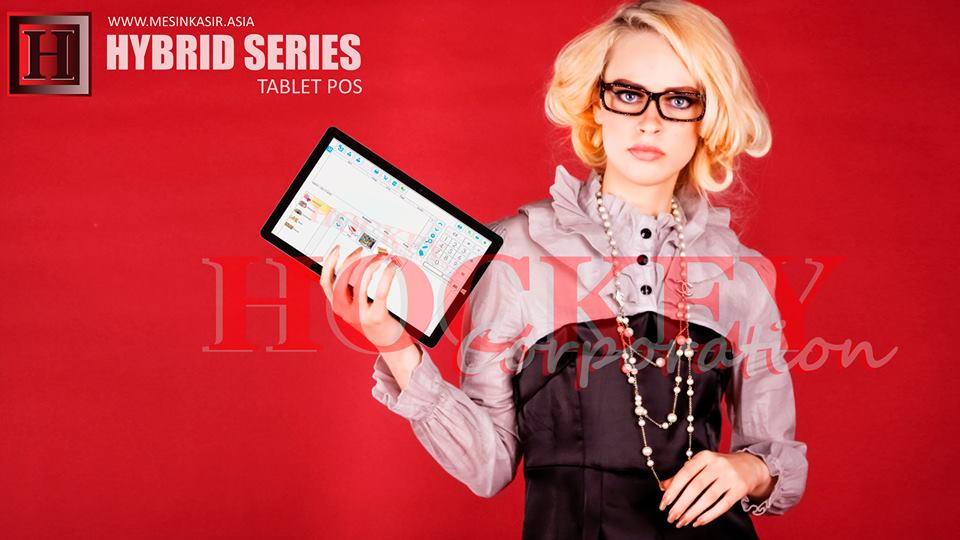 About kasir apps online
About kasir apps online Ang application ng cashier ng restawran at shop
Ang application ng cashier ng restawran at shop Aplikasi Bengkel Software Program Bengkel
Aplikasi Bengkel Software Program Bengkel Aplikasi Bisnis Office
Aplikasi Bisnis Office Aplikasi kasir bill restoran online murah
Aplikasi kasir bill restoran online murah Alarm Security
Alarm Security Aplikasi
Aplikasi Aplikasi Akuntansi
Aplikasi Akuntansi Aplikasi Grosir dan Eceran Toko
Aplikasi Grosir dan Eceran Toko Aplikasi Invoice
Aplikasi Invoice